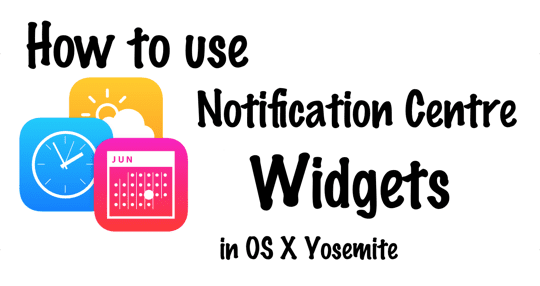
Z OS X Yosemite, ki je izšel pred nekaj meseci, je Apple nekatere funkcije poenotil s svojimi iOS kolegi. Zlasti možnost dodajanja pripomočkov v center za obveščanje vašega Maca je zelo dobrodošel dodatek, zaradi česar je funkcija veliko bolj uporabna.
V Mac App Store je že na voljo poštena izbira pripomočkov in ta izbira vztrajno raste. V tem članku ponujamo kratek vodnik za prilagajanje vašega zaslona Today in seznam nekaterih naših najljubših pripomočkov Yosemite.
Vsebina
- Prilagajanje zaslona Today
-
Naši najljubši pripomočki centra za obveščanje
- Monity
- Dostave
- Wunderlist
- Menjalni tečaji
- Diagnostika baterije
- Povezane objave:
Prilagajanje zaslona Today
Preden nadaljujemo z naštevanjem nekaterih naših najljubših pripomočkov, je vredno narediti kratek povzetek, da se spomnimo, kako prilagoditi zaslon Today.
Prva stvar, ki jo morate storiti, je, da odprete center za obveščanje – na prenosnem računalniku s sledilno ploščico je to vključevalo vlečenje od desne (od roba) sledilne ploščice v sredino z dvema prstoma, če ste ravnokar obdržali privzeto kretnje.
Ko se prikaže Center za obveščanje, se prepričajte, da je izbran zaslon Danes in ne Obvestila in videli bi nekaj vgrajenih pripomočkov in z njimi povezanih informacij, kot je npr Vreme in sociala.
Nato se pomaknite navzdol do dna seznama in kliknite Uredi gumb.
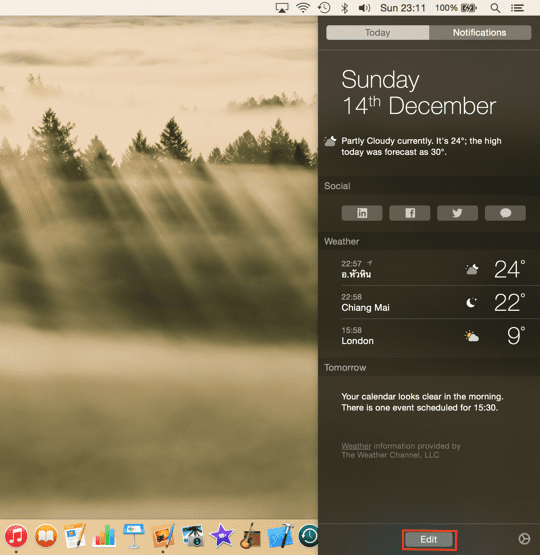
Zdaj boste videli dodaten stolpec (označen Predmeti), ki vsebuje seznam pripomočkov, ki jih lahko dodate. Kliknite majhen zeleni gumb »+«, da dodate pripomoček v pogled Danes.
Prav tako lahko v levem stolpcu kliknete majhno rdečo ikono »-«, da odstranite element, ali pa elemente preprosto povlečete v želeni vrstni red. Obstaja "ročaj za zgrabitev" v slogu iOS, ki ga predstavljajo 3 vodoravne črte, ki se prikažejo v glavi razdelka za vsako pripomoček – samo kliknite in ga pridržite, nato pa povlecite element navzgor ali navzdol, dokler ne boste zadovoljni, da je to tisto, kar želite to.
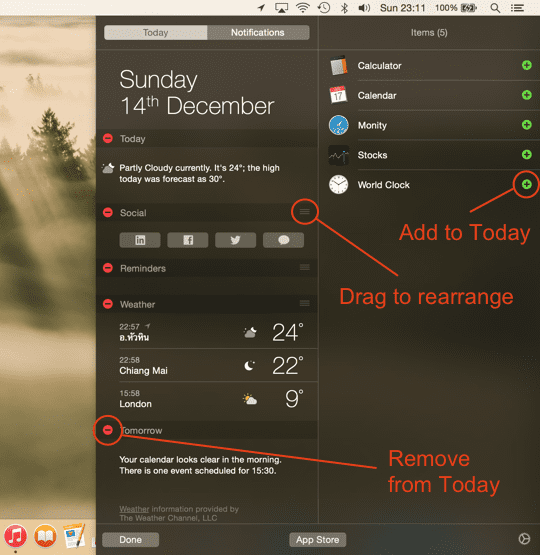
Ko dodate ali odstranite želene elemente, kliknite na Končano gumb ali samo povlecite desno (z dvema prstoma) središče za obvestila nazaj, dokler ne izgine. Obstaja tudi Trgovina z aplikacijami gumb, ki (nenavadno) zažene spletno stran, ki nato sama zažene App Store na Pripomočki centra za obveščanje stran – trenutno je na seznamu 18 pripomočkov, vendar bo sčasoma na voljo več.
V App Store lahko izberete, katere pripomočke želite namestiti. Namestijo se na vaš Mac tako kot katera koli druga aplikacija in so vidni v vaši mapi Aplikacije ali na Launchpad. Pomembno se je zavedati, da če odstranite kakršne koli pripomočke iz pogleda Danes, je aplikacija sama ne odstranjen – ostane na vašem Macu, dokler ga ne odstranite tako kot katero koli drugo aplikacijo!
To je res vse, kar je potrebno za prilagajanje pogleda zaslona Today v centru za obvestila s pripomočki. Zdaj je tukaj naš seznam najboljših, ki so trenutno na voljo ...
Naši najljubši pripomočki centra za obveščanje
Tukaj je kratek pregled petih naših najljubših pripomočkov. Vsi ponujajo hiter dostop do informacij in je zelo priročen način za prejemanje posodobitev, ne da bi morali zagnati dejanske aplikacije.
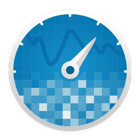 Monity
Monity
Monity je orodje za nadzor sistema, ki vključuje samostojno aplikacijo in pripomoček za zaslon Today. Če ste eden od teh ljudi, ki raje nimajo odprtega System Monitorja ves čas, vam Monity omogoča ogled dokaj podrobnih informacij s samo hitrim potegom. Vključuje kategorije, kot so sistem, pomnilnik, omrežje in baterija.
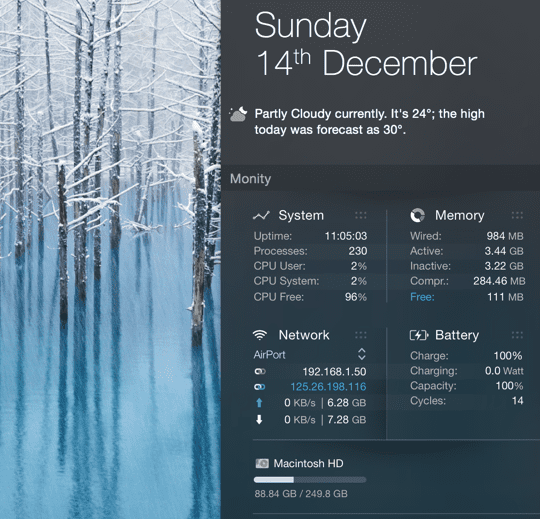
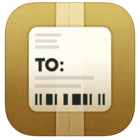 Dostave
Dostave
Morda želite preveriti stanje svojih paketov (zlasti ob božiču), ne da bi morali obiskati spletno mesto in mukotrpno vnašati veliko različnih kod za sledenje? Dostava vam omogoča prav to in sodeluje z vsemi večjimi podjetji za dostavo paketov, kot sta FedEx in DHL.
Dostave so na voljo tudi kot samostojna aplikacija, ki prikaže povzetek vaših različnih paketov in odšteva dneve, dokler se pričakuje, da bodo dostavljeni.
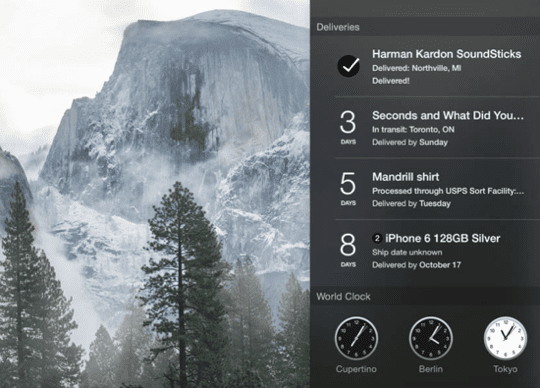
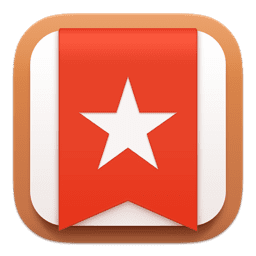 Wunderlist
Wunderlist
Wunderlist je eden tistih res uporabnih upraviteljev seznamov, ki vam omogoča ustvarjanje seznamov skoraj iz česar koli. To je uporabna aplikacija, ki sinhronizira vse med vsemi vašimi napravami Apple in ima veliko več funkcionalnosti kot Applova vgrajena aplikacija Opomniki.
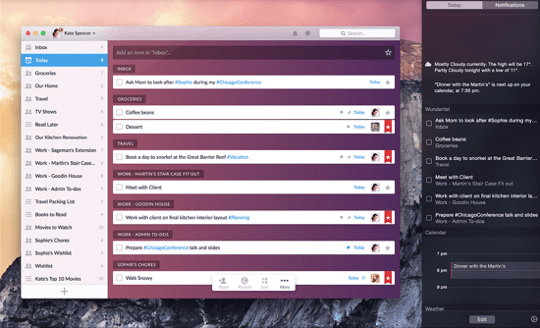
 Menjalni tečaji
Menjalni tečaji
Včasih je neverjetno koristno imeti na primer najnovejše menjalne tečaje le nekaj korakov stran ko izpolnjujete zahtevke za izdatke za delo ali morate vedeti najnovejše cene, preden nadaljujete počitnice. Aplikacija se osredotoča na preprostost in samo predstavlja kratek povzetek vseh vaših najljubših valut.
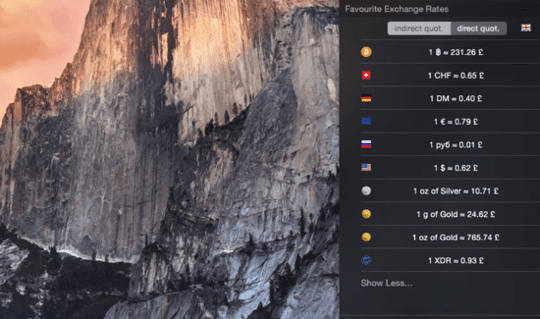
 Diagnostika baterije
Diagnostika baterije
Če imate prenosni računalnik, je možnost preverjanja stanja in zdravja baterije nepogrešljiva. Pripomoček ponuja odličen povzetek na vašem zaslonu Today – vključno s preostalim časom, trenutno bremenitvijo in število ciklov ter podrobnejše informacije, kot je dejanska baterija temperaturo.
Podrobnosti so na voljo tudi z bližnjico v menijski vrstici vašega Maca.
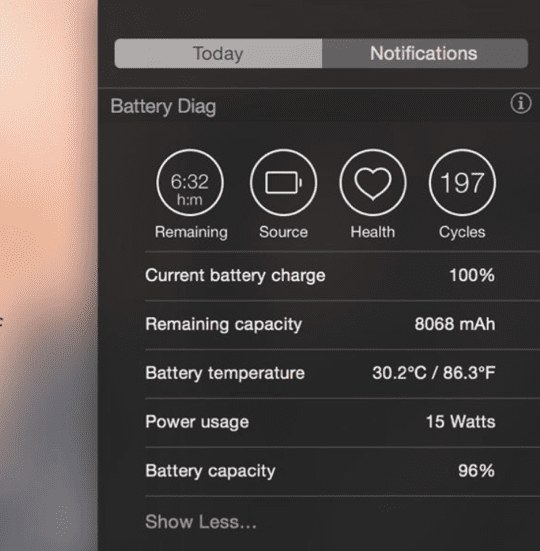
Tukaj imate – kratek povzetek, kako prilagoditi svoj zaslon Today, ter nekaj naših najljubših pripomočkov. Upajmo, da jih bo v Mac App Store v letu 2015 še veliko.
Če želite izvedeti več o razširitvah in pripomočkih v iOS 8, smo pokrili nekaj kul stvari, ki jih lahko naredite v najnovejšem Applu mobilni OS v tem Članek.
Roland Banks je že več kot desetletje navdušen nad Appleom. Svojo kariero je začel v raziskovalnem oddelku British Telecoma, ki je delal na skupnih okoljih virtualne resničnosti, preden je postal strokovnjak za pretakanje videoposnetkov v 3 UK, kjer je pomagal lansirati nekaj prvih mobilnih videov na svetu storitve.
Roland se je pred 4 leti preselil v Azijo, kjer piše o svoji strasti do vseh stvari Apple.